1、首先双击运行“VMware 10”可执行程序。

2、单击“下一步”继续安装VMware 10。

3、选择我接受协议“下一步”继续安装。

4、选择VMware安装选项,去掉不必要的选项。




5、勾选创建桌面快捷方式,然后单击下一步。
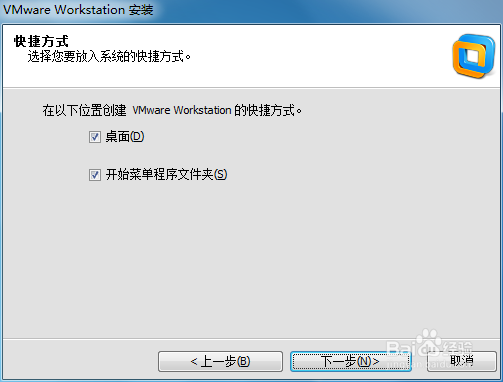
6、安装“VMware 10”等待安装完成。

7、“VMware 10虚拟机”安装完成。

时间:2024-10-15 08:38:00
1、首先双击运行“VMware 10”可执行程序。

2、单击“下一步”继续安装VMware 10。

3、选择我接受协议“下一步”继续安装。

4、选择VMware安装选项,去掉不必要的选项。




5、勾选创建桌面快捷方式,然后单击下一步。
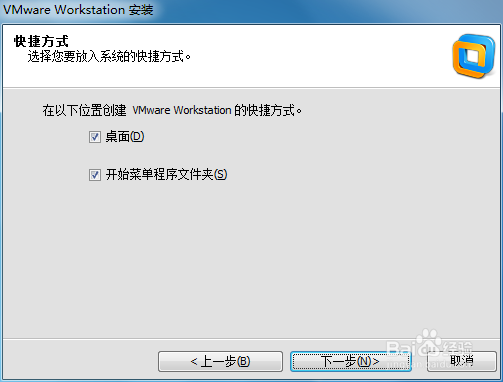
6、安装“VMware 10”等待安装完成。

7、“VMware 10虚拟机”安装完成。

